
Jika anda diminta untuk memberikan pembentangan secara langsung menggunakan PowerPoint, terdapat kemungkinan besar bahawa tidak semua penonton akan menggunakan bahasa Inggeris sebagai bahasa pertama mereka. Anda boleh menjadikan pembentangan anda lebih berkesan dan boleh diakses dengan menambahkan terjemahan langsung semasa anda membentangkan. Panduan ini menunjukkan kepada anda cara menambah terjemahan langsung pada slaid dalam PowerPoint supaya tiada siapa yang terlepas sebarang slaid, ulasan atau penjelasan. Dan, anda boleh menambah sari kata ini pada bila-bila masa kerana ia hanya mengambil masa beberapa minit untuk disediakan.
Langkah 1: Buka pembentangan PowerPoint dan klik tab Tayangan Slaid.
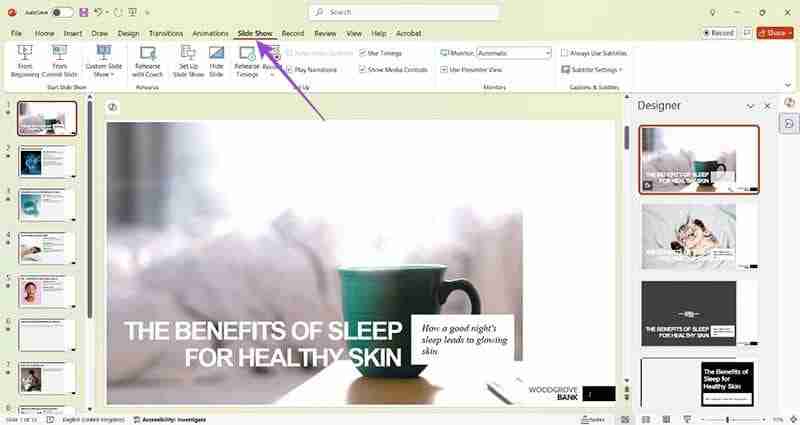
Langkah 2: Cari Tetapan Sarikata dan semak bahasa Pertuturan lalai adalah betul.
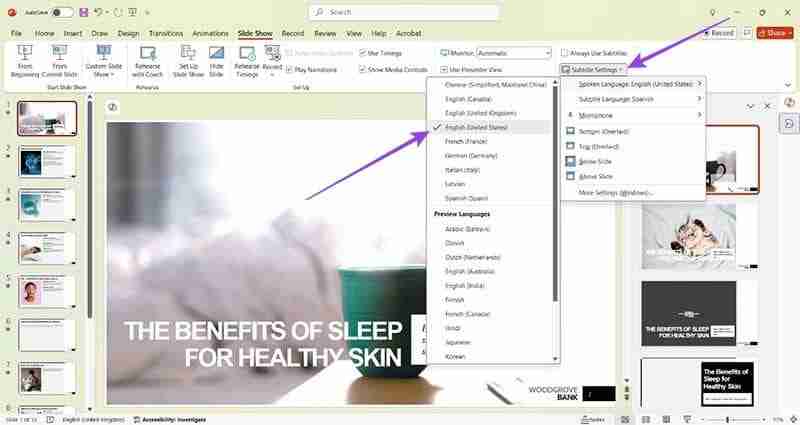
Langkah 3: Pilih bahasa yang ingin anda terjemahkan dalam Bahasa Sarikata, contohnya, Sepanyol.
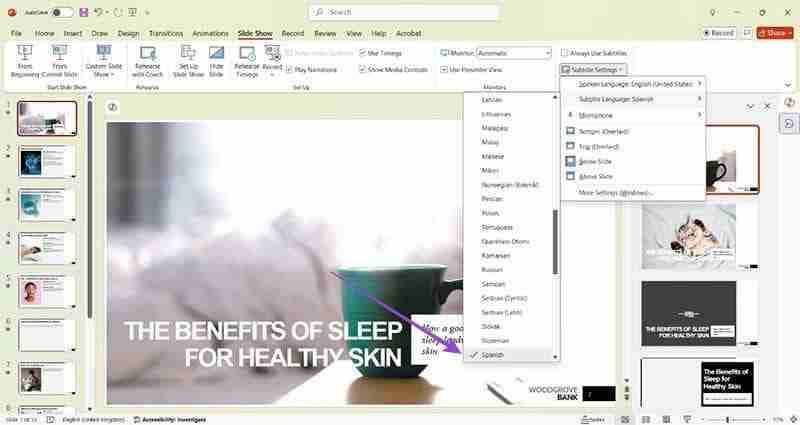
Langkah 4: Semak sama ada terdapat Mikrofon tersedia dan pilih yang betul jika terdapat lebih daripada satu pilihan.
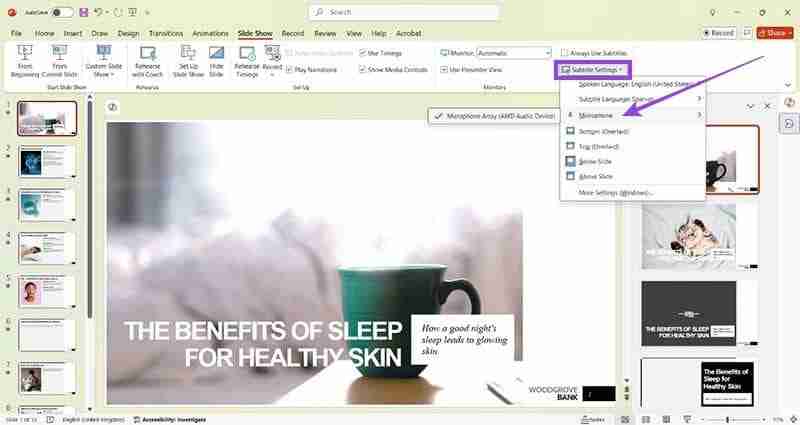
Langkah 5: Tentukan di mana anda mahu sari kata anda berada dan pilih pilihan itu dalam menu Tetapan Sari Kata yang sama.
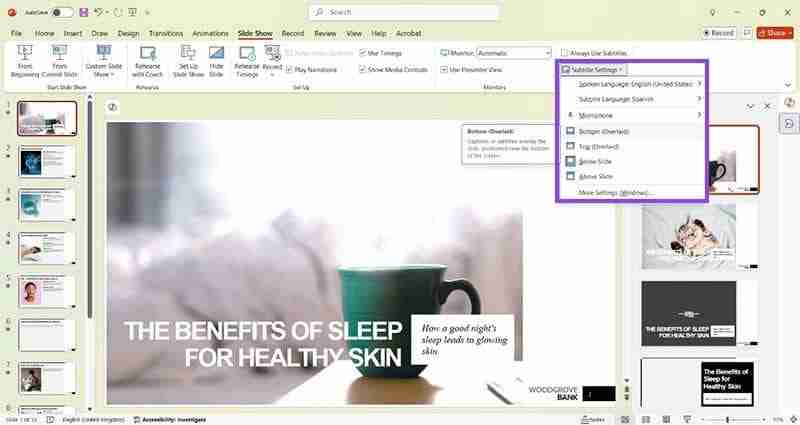
Langkah 6: Cari dan klik butang Dari Mula di bahagian paling kiri tab Tayangan Slaid.
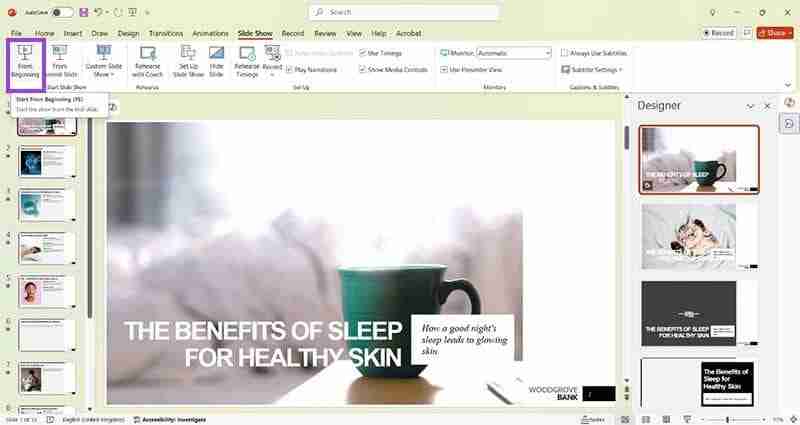
Langkah 7: Cari ikon Sari Kata di bahagian bawah sebelah kiri yang kelihatan seperti papan kekunci kecil.

Langkah 8: Bercakap dalam mikrofon anda dan terjemahan langsung akan muncul dalam kedudukan pilihan anda.

Langkah 9: Apabila anda mengklik slaid anda, sari kata anda akan terus menterjemahkan apa sahaja yang anda katakan.
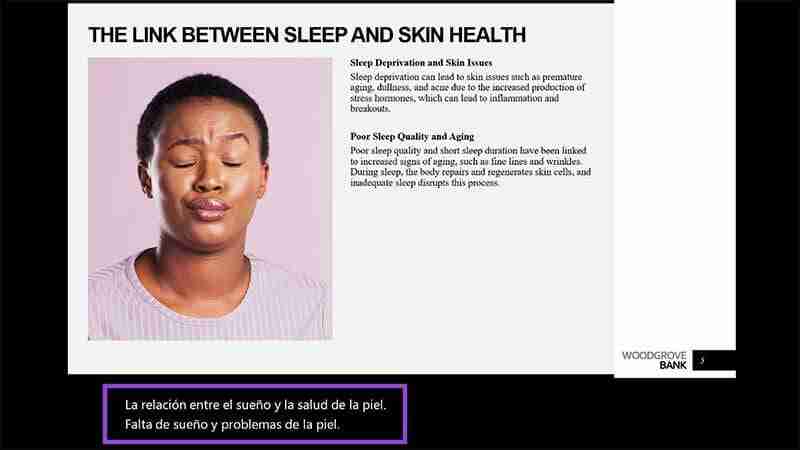
Sekarang anda tahu cara menambah terjemahan langsung pada slaid dalam PowerPoint, anda boleh meningkatkan lagi teknik pembentangan anda dengan petua ini:
Atas ialah kandungan terperinci Cara Menambah Terjemahan Langsung pada Slaid dalam PowerPoint. Untuk maklumat lanjut, sila ikut artikel berkaitan lain di laman web China PHP!
 Apakah perbezaan antara Douyin dan Douyin Express Edition?
Apakah perbezaan antara Douyin dan Douyin Express Edition?
 Kaedah Cina input sublim
Kaedah Cina input sublim
 Bagaimana untuk mengecas semula Ouyiokx
Bagaimana untuk mengecas semula Ouyiokx
 Bagaimana untuk mendaftar nama domain laman web kekal
Bagaimana untuk mendaftar nama domain laman web kekal
 Bagaimana untuk mengubah suai elemen.gaya
Bagaimana untuk mengubah suai elemen.gaya
 Apakah yang perlu saya lakukan jika chaturbate tersekat?
Apakah yang perlu saya lakukan jika chaturbate tersekat?
 Semua penggunaan pelayan awan
Semua penggunaan pelayan awan
 Bagaimana untuk menyemak penggunaan memori jvm
Bagaimana untuk menyemak penggunaan memori jvm
 Telefon mudah alih manakah yang disokong oleh OS Hongmeng?
Telefon mudah alih manakah yang disokong oleh OS Hongmeng?




